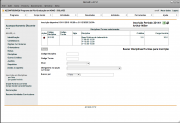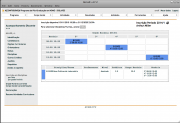Inscrição em Disciplinas
De Adjutorium
(Diferença entre revisões)
AdminScire (disc | contribs) |
AdminScire (disc | contribs) |
||
| (31 edições intermediárias não estão sendo exibidas.) | |||
| Linha 3: | Linha 3: | ||
|} | |} | ||
| - | Esta função permite a . | + | Esta função do Módulo Acompanhamento Discente, permite que os próprios alunos regulares e ativos no Programa selecionem as disciplinas a serem cursadas em determinado período letivo, de acordo com programação estabelecida pela Coordenação/Secretaria. Ela pode ser feita por "Lista" ou por "Grade Horária". |
| - | |||
| - | + | [[image:AcompanhamentoDiscenteInscricaoPorLista.png|thumb|right|Inscrição em Disciplinas por Lista]] | |
| + | *Fluxo de eventos por "Lista": | ||
| + | *#Apresentado formulário com ‘filtros de busca’ para recuperação das Disciplinas/Turmas para Inscrição. | ||
| + | *#Usuário preenche ‘filtro de busca’ do formulário e o ‘submete’. | ||
| + | *#São recuperados todos os registros a Base de Dados que satisfizerem os filtros estabelecidos. | ||
| + | *#Selecione as Disciplinas:Turmas desejadas e acione o botão "Inscrever". | ||
| + | *#Os itens selecionados serão apresentados no quadro "Disciplinas:Turmas selecionadas". | ||
| + | *#Enquanto a inscrição estiver disponível, conforme programado pela Coordenação/Secretaria, esses dados podem ser livremente alterados. | ||
| + | *#Para excluir disciplinas/turmas já selecionada acione o ícone de exclusão. | ||
| + | *#De acordo com os direitos do usuário, esses registros podem ser exportados em um formato "planilha eletrônica" onde constam a relação das disciplinas selecionadas. | ||
| - | *Fluxo de eventos | + | [[image:AcompanhamentoDiscenteInscricaoPorGradeHoraria.png|thumb|right|Inscrição em Disciplinas por Grade Horária]] |
| - | :*#Apresentado | + | *Fluxo de eventos por "Grade Horária": |
| - | + | *#Apresentado a "Grade Horária do Aluno" no período habilitado para receber inscrições. | |
| - | + | *#Para selecionar Disciplinas:Turmas, acione o botão "Editar" | |
| - | + | *#Apresentado a "Grade Horária do Período" habilitado para receber inscrições. | |
| - | + | *#Selecione as Disciplinas:Turmas desejadas e na lista apresentada acione o botão "INSCREVER" | |
| + | *#Os itens selecionados serão apresentados no quadro "Grade Horária do Aluno". | ||
| + | *#Enquanto a inscrição estiver disponível, conforme programado pela Coordenação/Secretaria, esses dados podem ser livremente alterados. | ||
| + | *#Para excluir disciplinas/turmas já selecionada, volte à lista, desmarque a Disciplina:Turma e acione o botão "INCREVER". | ||
| + | *#De acordo com os direitos do usuário, esses registros podem ser exportados em um formato "planilha eletrônica" onde constam a relação das disciplinas selecionadas. | ||
Edição atual tal como 15h37min de 22 de fevereiro de 2018
Esta função do Módulo Acompanhamento Discente, permite que os próprios alunos regulares e ativos no Programa selecionem as disciplinas a serem cursadas em determinado período letivo, de acordo com programação estabelecida pela Coordenação/Secretaria. Ela pode ser feita por "Lista" ou por "Grade Horária".
- Fluxo de eventos por "Lista":
- Apresentado formulário com ‘filtros de busca’ para recuperação das Disciplinas/Turmas para Inscrição.
- Usuário preenche ‘filtro de busca’ do formulário e o ‘submete’.
- São recuperados todos os registros a Base de Dados que satisfizerem os filtros estabelecidos.
- Selecione as Disciplinas:Turmas desejadas e acione o botão "Inscrever".
- Os itens selecionados serão apresentados no quadro "Disciplinas:Turmas selecionadas".
- Enquanto a inscrição estiver disponível, conforme programado pela Coordenação/Secretaria, esses dados podem ser livremente alterados.
- Para excluir disciplinas/turmas já selecionada acione o ícone de exclusão.
- De acordo com os direitos do usuário, esses registros podem ser exportados em um formato "planilha eletrônica" onde constam a relação das disciplinas selecionadas.
- Fluxo de eventos por "Grade Horária":
- Apresentado a "Grade Horária do Aluno" no período habilitado para receber inscrições.
- Para selecionar Disciplinas:Turmas, acione o botão "Editar"
- Apresentado a "Grade Horária do Período" habilitado para receber inscrições.
- Selecione as Disciplinas:Turmas desejadas e na lista apresentada acione o botão "INSCREVER"
- Os itens selecionados serão apresentados no quadro "Grade Horária do Aluno".
- Enquanto a inscrição estiver disponível, conforme programado pela Coordenação/Secretaria, esses dados podem ser livremente alterados.
- Para excluir disciplinas/turmas já selecionada, volte à lista, desmarque a Disciplina:Turma e acione o botão "INCREVER".
- De acordo com os direitos do usuário, esses registros podem ser exportados em um formato "planilha eletrônica" onde constam a relação das disciplinas selecionadas.